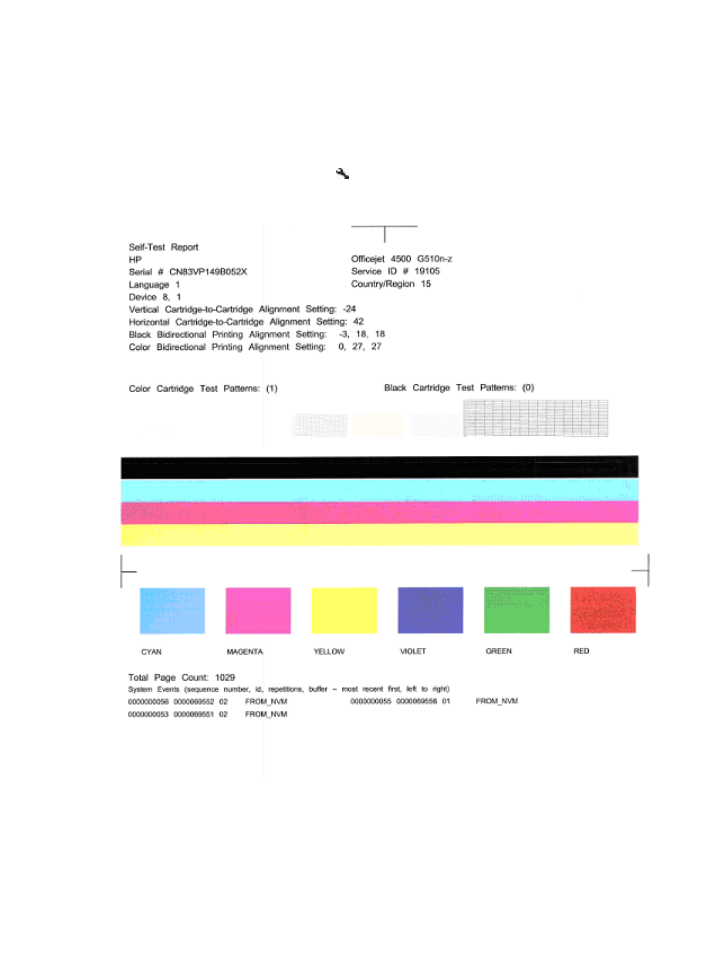
Self-Test Report (รายงานการทดสอบเครื่อง)
ปฏิบัติตามขั้นตอนดังกลาวเมื่อตองการพิมพ และประเมินรายงานการวินิจฉัย
1.
ใสกระดาษธรรมดา สีขาว ขนาด letter หรือ A4
2.
บนแผงควบคุมของเครื่อง กด (ตั้งคา) เลือก Print Report (พิมพ
รายงาน) เลือก Self-Test (การทดสอบเครื่อง) แลวกด OK (ตกลง)
บท 7
116
การแกไขปญหา
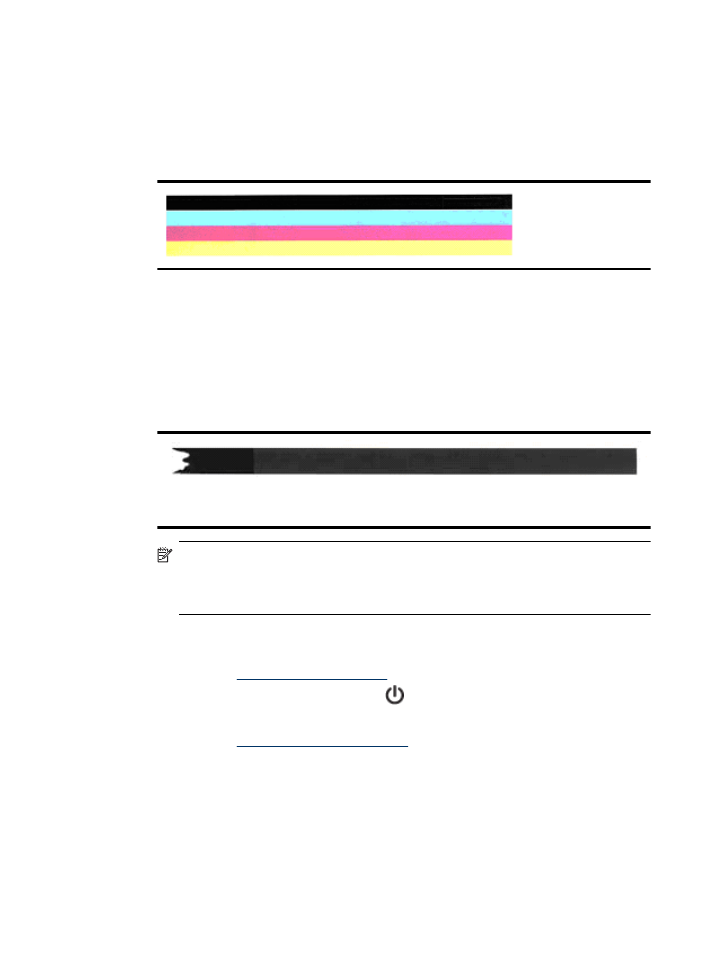
การประเมิน Diagnostic Page (หนาการวิเคราะห):
1.
ดูที่แถบสีตรงกลางของหนา ควรมีแถบสีสามแถบและแถบสีดําหนึ่งแถบ
แถบทั้งหมดควรมีขอบที่ชัดเจน แถบควรเปนเสนทึบ (ไมเปนเสนริ้วสีขาว
หรือสีอื่น) และควรมีสีที่สม่ําเสมอ
ตัวอยางของแถบที่ดี - แถบทั้งหมดควรมีขอบคม เปนเสนทึบ และมีสีที่
สม่ําเสมอ แสดงวาเครื่องพิมพทํางานปกติ
•
แถบสีดําพิมพโดยตลับหมึกสีดํา
•
แถบสีพิมพโดยตลับหมึกสามสี
แถบที่เวาแหวง หรือมีเสนริ้วที่ไมสม่ําเสมอ หรือแถบสีจาง
ตัวอยางของแถบสีดําที่ไมดี - แถบสีดํามีขอบดานหนึ่งที่เวาแหวง.
หมายเหตุ เมื่อตองการปองกันไมใหเกิดปญหาแถบเวาแหวงใน Self-
Test Report (รายงานการทดสอบเครื่อง) ใหลองปฏิบัติตามการแก
ปญหาตอไปนี้:
•
หลีกเลี่ยงการเปดตลับหมึกพิมพคางไวเปนเวลานานเมื่ออยูนอก
เครื่องพิมพ สําหรับขอมูลเพิ่มเติมเกี่ยวกับการจัดการตลับหมึกพิมพ
โปรดดู
การดูแลตลับหมึกพิมพ
•
ปดเครื่องพิมพเสมอโดยใชปุม (เพาเวอร) ซึ่งจะปองกันไมใหอากาศ
เขาไปในตลับหมึก สําหรับขอมูลเพิ่มเติมเกี่ยวกับการปดเครื่องพิมพ
โปรดดู
ปดการทํางานของอุปกรณ
คุณภาพการพิมพต่ําและงานพิมพไมเปนไปตามที่ตองการ
117
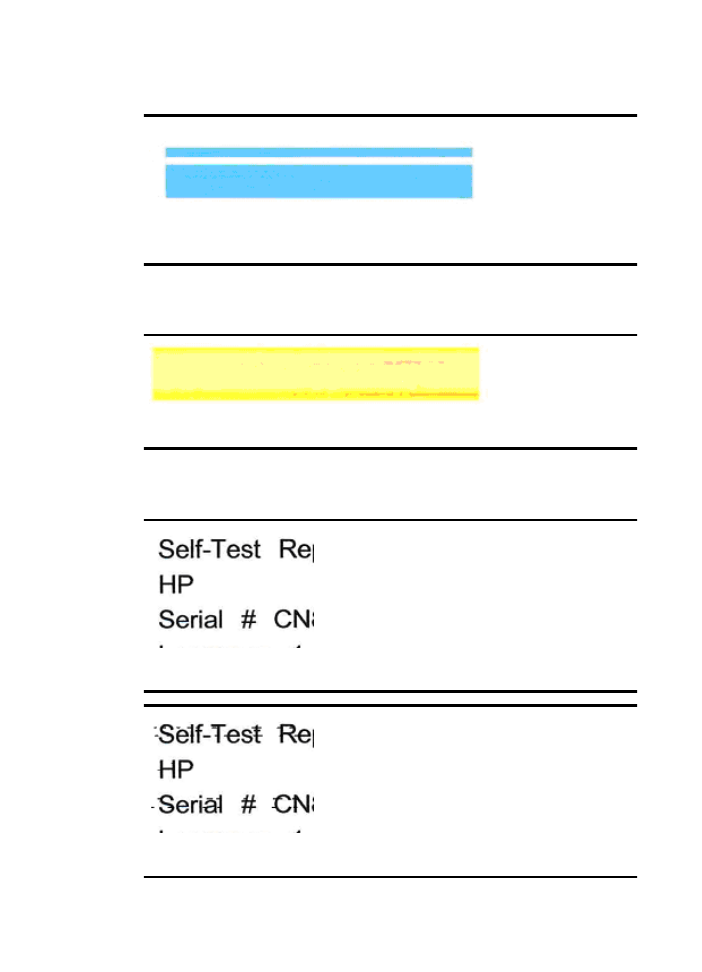
เสนริ้วสีขาวสม่ําเสมอในแถบ
ตัวอยางของแถบสีที่ไมดี - แถบสีฟามีเสนริ้วสีขาวสม่ําเสมอ
สีบนแถบไมสม่ําเสมอ
ตัวอยางของแถบสีที่ไมดี - แถบสีเหลืองเปนเสนริ้วสีอื่น
ขอความสีดํา
2.
ดูที่ขอความสีดําที่พิมพบนหนา ตัวพิมพควรคมชัดและชัดเจน
ตัวอยางของขอความสีดําที่ดี - ตัวอักษรคมชัดและชัดเจน แสดงวาเครื่องพิมพทํางานไดอยางถูกตอง
ตัวอยางของขอความสีดําที่ไมดี - ตัวอักษรเลอะ
บท 7
118
การแกไขปญหา